每天定时从服务器的共享文件夹中备份文件到本地计算机
用同步软件不就搞定了,省的瞎折腾了啊
我现在用的Bestsync2011同步软件,我觉得还蛮好用的,速度比较快,日志功能很强大,反正如果同步有任何错误,你能查看到每个文件的同步状态。
for example: 你可以把软件安装在服务器上,建立1个任务,来将这两台服务器进行实时同步。
1 在主菜单里面点 编辑-->追加任务
文件夹1选择 B电脑本地硬盘上的某个位置
文件夹2选择 服务器共享文件夹的位置
方向为由文件夹2到文件夹1
然后选择 完成 按钮
在主菜单上,点选 开始 按钮, 这样, A与B上的文件就完全一致了。
2 在任务列表中,双击你刚刚建立的这个任务,然后会弹出属性对话框
翻到 “日程” 那页
勾选上 “按指定日程同步”这个选项,然后再下面出现的时间选项里面选你想要同步的时间段
最后点击 确定 按钮
这样,在你指定的时间点,服务器指定的这个文件夹如果有变化,就会执行这个同步任务,将服务器共享文件夹的文件同步到B电脑的指定位置。
他们新浪微博上要好多教程,你不清楚可以去看那上的手册。。。
比较简单
在linux系统上设置crontab,
晚上定时去windows
ftp上下载。
需要做的
1
在windows上安装ftp服务端
2
在写下载脚本auto_downloadsh:
参考:
lftp
10001
-u
user,passwd
-e
'cd
/pwd;get
XX;quit'
多文件下载请用mget
3
在linux上设定crontab
crontab
-e
00
00
sh
/pwd/auto_downloadsh
在电脑开始菜单中选择“SQL Server Management Studio”双击。在出现的界面中点击“连接”按钮。
在出现的“ Microsoft SQL Server Management Studio”界面中选择“管理”下的“维护计划”右击维护计划,点击“维护计划向导”,
在出现的“SQL Server维护计划向导”界面中点击“下一步”
在出现的界面中把名称和说明写上。然后点击“更改”设顶备份计划
在出现的“作业计划属性”界面中,更改执行时间,也就是多久备份一次。这里该为每天备份。间隔时间更改为“1”更改执行一次时间为0:00:00也就是在每天的0点自动备份数据。
更改好以后,就可以在下面看到“在每天的 0:00:00 执行。将从 2014-5-16 开始使用计划。”然后点击“下一步”按钮
在选择维护任务界面中选择要备份的数据库文件。然后点击下一步。
在选择维护任务顺序中,可以移动要备份的数据库文件的顺序。然后点击“下一步”
在定义“备份数据库完整”界面中,选择数据库后面下拉菜单中的数据库文件。然后点击“确定”按钮
在定义“备份数据库完整”界面里选择备份路径。然后点击“下一步”
在“选择报告选项”界面中设置好“报告文本文件”的路径。然后点击“下一步”
在出现的“完成该向导”界面中会看到设置备份的详细信息。
这样数据库自动备份就成功了。


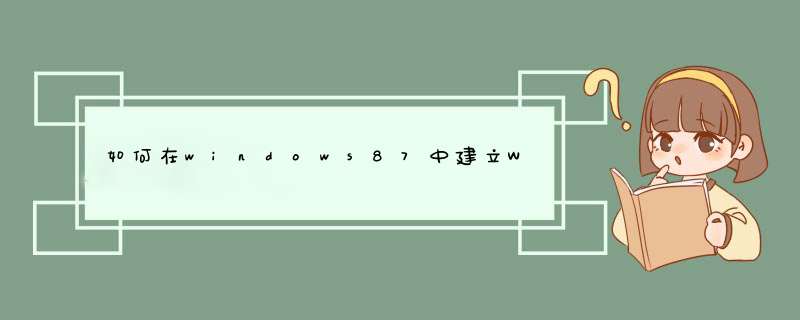




0条评论